Как да се възстанови липсващата иконата, за да промените езика, как да се направи един компютър
икона език в лентата на задачите обикновено се намира в долната част на екрана в дясно и да го използвате, може да се включи към руския клавиатурна подредба на английски клавиатурна подредба на, и тази икона показва език понастоящем е активирана оформление.
Защо изчезва иконата език в лентата на задачите
Но понякога някъде изчезва промените иконата на езика на лентата на задачите, без тя да стане неудобно.
Как да се възстанови липсващ бутон, за да промените езика
Заливът икона превключване на езика може да се дължи на случайно затваряне на езиковата лента от вас или заради вирус блокира стартирането на компютъра. Първото нещо, което трябва да изтеглите антивирусен софтуер и да го ползвате. След проверка на компютърни вируси и изтриване на всички вируси трябва да рестартирате компютъра и лентата на език трябва да бъде на мястото си върху лентата на задачите.
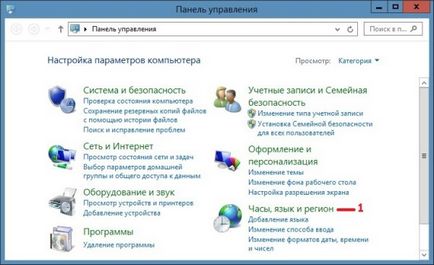
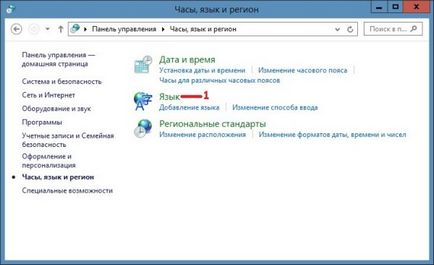
Window озаглавена Часовник, език и регион
Отваря се прозорец с име "Часовник, език и регион." В този прозорец трябва да кликнете върху опцията "език".
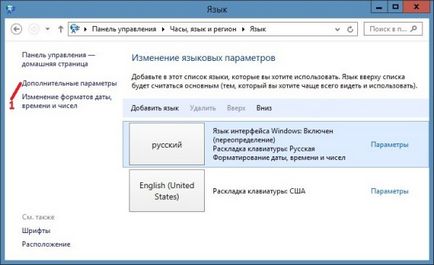
Това отваря прозорец, озаглавен "език" в него от ляво намираме линията "Разширени настройки" и кликнете върху него.
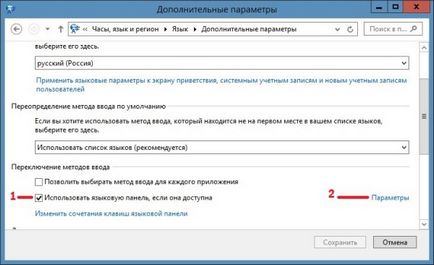
Отваря се прозорец "Разширени настройки". В този прозорец, намерете параграфа "Превключване между методите за въвеждане", и в него линията "Използване на езиковата лента, ако тя е на разположение"
в тази насока, ние поставяме отметка, ако не си струва и да кликнете върху "Запазване". Ако отметката е вече след това кликнете върху думата "Настройки", което стои в непосредствена близост до линията с отметка.
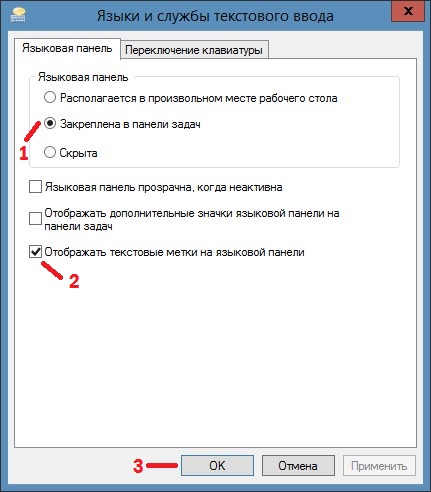
Това отваря прозорец "Езици Текстови услуги и входни данни". В този прозорец, в параграфа "Language Bar", което трябва да се сложи отметка до "залегнало в лентата на задачите" и до "текстови етикети Показване на езиковата лента." Когато кликнете върху "OK" знак за липсващия език в лентата на задачите, за да се появи.
Свързани бележки:
Запис с програмата за монитор oCam